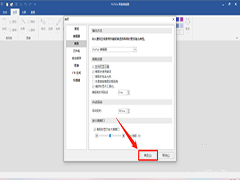详情介绍
PicPick是一款著名的屏幕截图软件,屏幕截图功能非常地好用,支持多个屏幕区域截图,例如全屏截图、活动窗口或控件截图,画个矩形或者任意形状来截图等等都没问题。
今天给大家分享的是PicPick的免费绿色单文件版本,下载解压即可免费使用。
PicPick(屏幕捕获/图像编辑等) 专业多语言激活版 附激活教程
PicPick Portable 全能屏幕截图工具 免费便携版

软件简介
PicPick 非常适合网页设计师、平面设计师以及普通计算机用户使用,旨在让用户更灵活和完美地完成工作。它甚至包括一些Photoshop中没有的功能,PicPick 除了提供了一个非常易于使用的图片编辑器之外,它还提供了动态图片捕获选项以及快捷键,而其它的一些类似编辑器却不具备这些功能。
PicPick是一款全功能的免费截图工具,包含屏幕截图、图片编辑器、颜色选择器、像素标尺和其它更多的功能。具备滚动截屏,屏幕取色,调色板,放大镜,双显示器,具备白板、屏幕标尺、直角座标或极座标显示与测量,强大的图像编辑和标注功能等功能。

软件功能
截获任何截图
截获屏幕截图、活动窗口的截图、桌面滚动窗口的截图和任何特定区域的截图等等。
编辑你的图片
注释并标记您的图片:您可以使用内置图片编辑器中的文本、箭头、形状和更多功能,并且该编辑器还带有最新的 Ribbon 风格菜单。
增强效果
为你的图片添加各种效果:阴影、框架、水印、马赛克、运动模糊和亮度控制等等。
分享到任何地方
通过网络、邮件、ftp、Dropbox、Google Drive、SkyDrive、Box、Evernote、Facebook、Twitter和其它更多方式来保存、分享或发送你的照片。
平面设计附
各种平面设计附件包括颜色选择器、颜色调色板、像素标尺、量角器、瞄准线、放大镜和白板。
自定义设置
软件带有各种高级的设置,您可以自定义快捷键、文件命名、图片质量和许多其它的功能。

软件特点
屏幕截图:支持全屏、活动窗口、滚动窗口、窗口控制、区域、固定区域、手绘、重复捕捉;
Ribbon 图像编辑器:箭头、线条等绘图工具,模糊、锐化、像素化、旋转、翻转,框架等特效;
拾色器和调色板:支持 RGB、HTML、C++、Delphi 等代码类型,Photoshop 风格转换,保存颜色;
屏幕放大镜、量角器、屏幕坐标计算功能;为你的演示文稿将屏幕当作白板自由绘画;
打开后如默认英文,你可以在File→Program Options→General→Languages处将语言修改为简体中文。
版本特色
删除多国语言,仅保留简中、繁中、英文
去除软件自动检查更新
禁止软件开机启动
去除多余许可文件
下载地址
人气软件

PixPin(截图工具) v1.9.5 中文安装免费版![屏幕录像专家7.5官方新版 Build20100301 [附注册机] 屏幕录像专家7.5官方新版 Build20100301 [附注册机]](//img.jbzj.com/do/templets/img/default.gif)
屏幕录像专家7.5官方新版 Build20100301 [附注册机]
稻歌Google Map截获器 v2.2 官方安装免费版
The PixelFarm PFTrack(三维跟踪软件) 2015.1 安装特别版 64位
Snipaste截图工具 v2.10.1 免费绿色版 64位
PixPin截图软件 v1.9.7 官方测试版安装包+绿色便携版
TechSmith Snagit v24.3.0.4481 最新正式免费版(附安装教程) 64
AutoScreenRecorder 屏幕录制软件(支持定时录制) v3.1.125 中
屏幕录制TechSmith Camtasia 2024 v24.1.3.5321 中文最新免费版
自动截图保存工具(Easy Shot) 1.01 英文安装版
相关文章
-
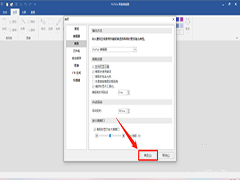 PicPick截图如何开启支持双显示器?
PicPick截图如何开启支持双显示器?PicPick是一款小巧而功能全面的截图工具,在截图时怎么开启支持双显示器呢,下面给大家带来详细教程,一起看看吧...
-
 PicPick滚动截屏中间断了怎么办 解决截图失败的方法介绍
PicPick滚动截屏中间断了怎么办 解决截图失败的方法介绍PicPick是一款十分强力的免费截图软件,它与其他截图软件相比,最突出的无疑是可以将整个长图或网页进行滚动截图的特点了,今天,小编为大家带来解决截图失败的方法,希望...
-
 picpick怎么批量修改图片名称和格式?
picpick怎么批量修改图片名称和格式?picpick怎么批量修改图片名称和格式?picpick中处理图片的时候,想要批量修改文件名和格式,该怎么批量修改呢?下面我们就来看看详细的教程,需要的朋友可以参考下...
-
 PicPick图片怎么添加不同颜色的箭头?
PicPick图片怎么添加不同颜色的箭头?PicPick图片怎么添加不同颜色的箭头?PicPick中想要给图片添加箭头,该怎么画箭头呢?下面我们就来看看PicPick画箭头的教程,需要的朋友可以参考下...
-
 PicPick图片中不需要的内容怎么去掉?
PicPick图片中不需要的内容怎么去掉?PicPick图片中不需要的内容怎么去掉?PicPick导入的图片想要去掉其中某些区域,该怎么去掉呢?下面我们就来看看详细的教程,很简单,需要的朋友可以参考下...
-
 PicPick怎么批量保存图片?
PicPick怎么批量保存图片?PicPick怎么批量保存图片?PicPick主要是用来截图,但是如果想要批量保存图片,该怎么操作呢?下面我们就来看看PicPick批量保存图片的教程,需要的朋友可以参考下...
下载声明
☉ 解压密码:www.jb51.net 就是本站主域名,希望大家看清楚,[ 分享码的获取方法 ]可以参考这篇文章
☉ 推荐使用 [ 迅雷 ] 下载,使用 [ WinRAR v5 ] 以上版本解压本站软件。
☉ 如果这个软件总是不能下载的请在评论中留言,我们会尽快修复,谢谢!
☉ 下载本站资源,如果服务器暂不能下载请过一段时间重试!或者多试试几个下载地址
☉ 如果遇到什么问题,请评论留言,我们定会解决问题,谢谢大家支持!
☉ 本站提供的一些商业软件是供学习研究之用,如用于商业用途,请购买正版。
☉ 本站提供的PicPick截图软件 v7.1.0 中文绿色单文件版资源来源互联网,版权归该下载资源的合法拥有者所有。






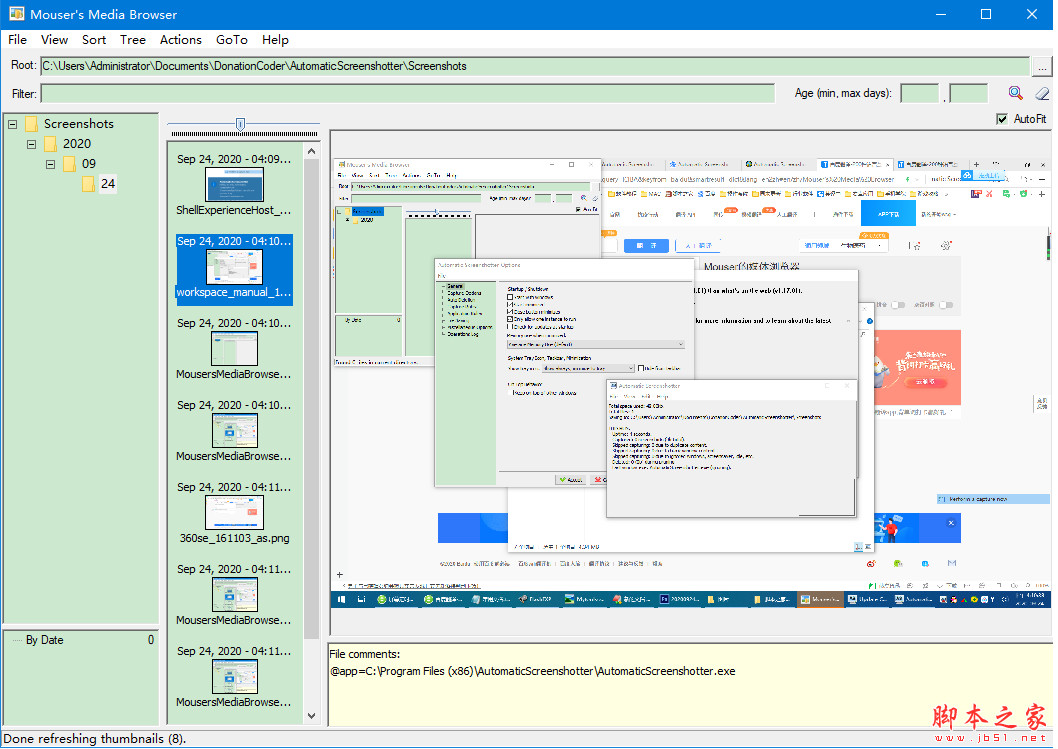


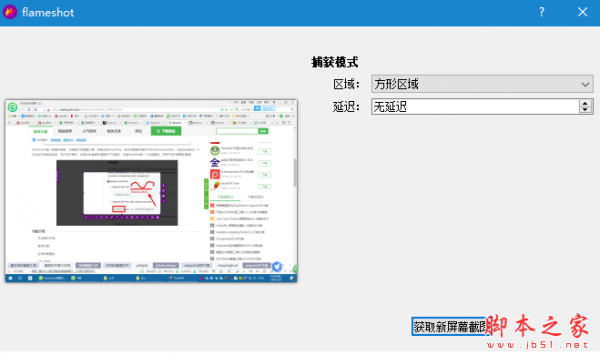












![屏幕录像专家7.5官方新版 Build20100301 [附注册机] 屏幕录像专家7.5官方新版 Build20100301 [附注册机]](http://img.jbzj.com/do/templets/img/default.gif)